Actualizado a: 21 de abril de 2022
Las APUs de AMD son procesadores que cuentan con tarjeta gráfica integrada. Estamos hablando de chips que no cuentan con VRAM dedicada y que, por tanto, utilizan parte de la RAM para el trabajo que solemos ver en una VRAM. Esto puede provocar que luego no tengamos suficiente capacidad RAM para destinar a otras tareas. Por eso te voy a contar cómo puedes reducir el consumo de RAM de APU AMD.
Los procesadores APU de AMD se encuentran en el equilibrio perfecto entre rendimiento y calidad-precio. Las principales ventajas de contar con un ordenador con APU AMD es que mantienen un buen nivel de potencia a la vez que reducen el consumo y abaratan el coste final del equipo. Y dentro de las APUs AMD hay algo que es tremendamente importante: la memoria RAM.
Consumo de RAM en las APUs AMD
Debido a que las APU de AMD utilizan la memoria del sistema como memoria gráfica, el rendimiento de la GPU integrada depende en gran medida de la velocidad de su RAM.
En el caso de montar memorias DDR3, estas no solo tiene un ancho de banda significativamente menor que la memoria de video GDDR5, sino que la GPU integrada necesita compartir este ancho de banda con la CPU para el uso normal de las aplicaciones.
Esto no te supondrá ningún problema si cuentas con 16 GB o hasta 32 GB de RAM, pero en caso de tener 8 GB puede que te encuentres con que está consumiendo 2 GB de RAM y dejándote solo 6 GB para el resto de tareas.
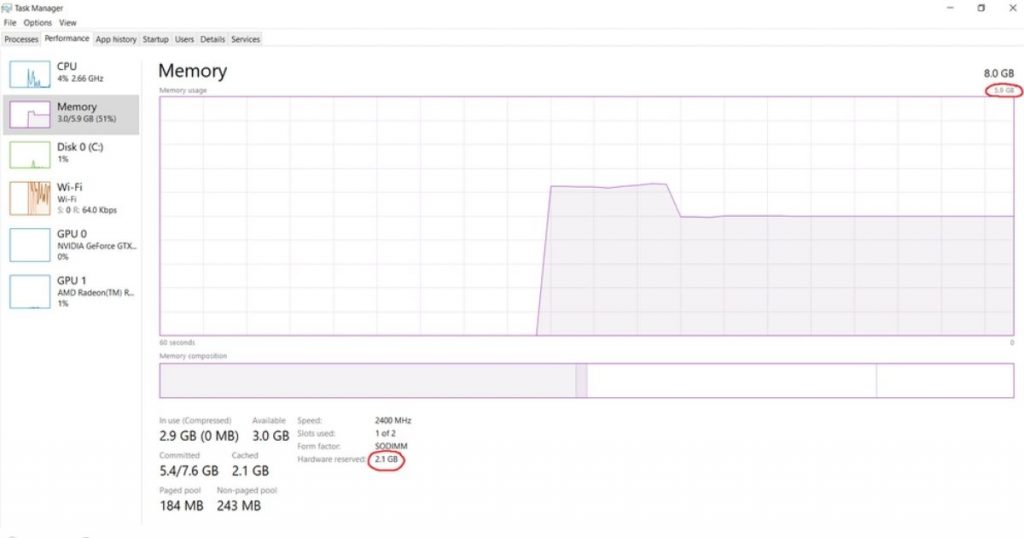
Sin embargo, como dijimos anteriormente, hay algunas maneras de reducir el consumo de RAM de APU AMD, aunque no es algo relativamente sencillo ni directo.
Cómo reducir la RAM que consumen las APUs
Antes de comenzar debes saber que, si estás intentándolo en un portátil, es posible que el fabricante haya eliminado esta opción. En cambio, reducir el consumo de RAM de APU AMD en ordenadores de sobremesa suele ser siempre factible. Todo dependerá del modelo y la placa base.
Lo primero es acceder a la BIOS y en el menú ir a Opciones Avanzadas > Onboard Devices Configuration > UMA Frame buffer Size. Dependiendo del modelo, puede que en el menú te aparezca alguna opción como Chipset donde encontrarás esta opción.
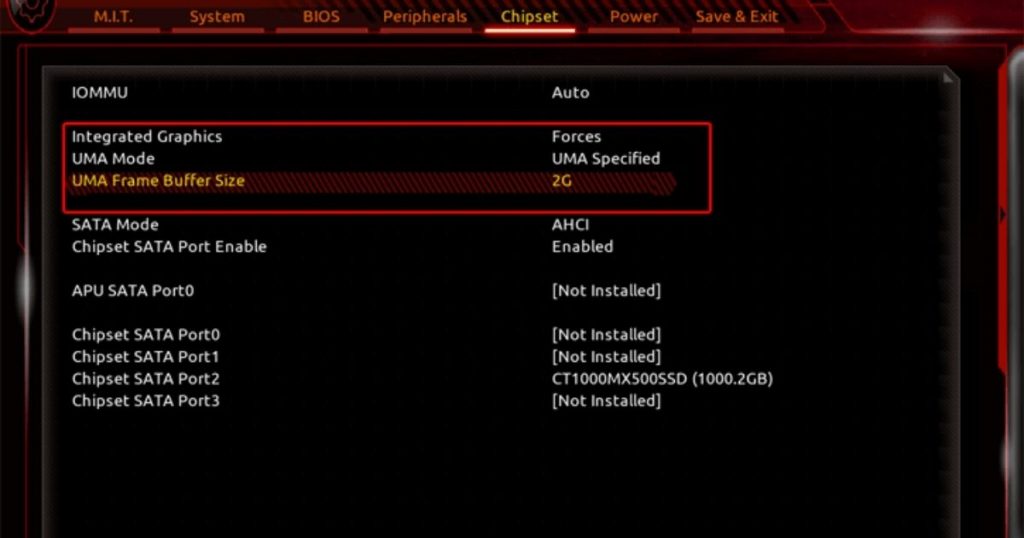
Aquí es donde puedes asignar cuánta cantidad de RAM quieres que consuma la gráfica integrada. Te recomendamos nunca bajar de 256 Mb.
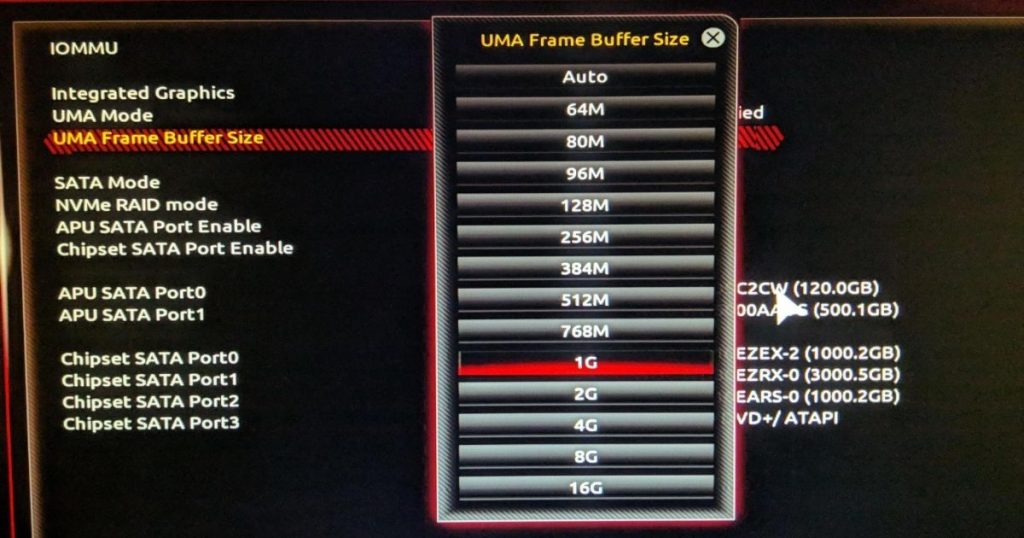
Ya solo tienes que guardar los cambios y reiniciar el equipo. Si vuelves a comprobar el consumo de tu APU verás que Windows reconoce la disminución de RAM reservada por hardware que has seleccionado.
Así de sencillo es reducir el consumo de RAM de APU AMD, pero te cuento algo más sobre las gráficas integradas y su consumo de RAM.
¿Las APUs AMD utilizan parte de la RAM específicamente para los gráficos integrados?
Sí, asignan memoria del sistema a la GPU dentro de la APU. Esto lo dedica al subsistema de gráficos.
Por lo general, hay un límite utilizable de cuánto puede dedicar, esto varía según el chip, pero también hay rendimientos decrecientes al asignar más. En algún momento, la velocidad de procesamiento de la APU es un factor limitante en comparación con la capacidad de la memoria.
Si aumenta la RAM, ¿también aumenta las capacidades gráficas de la APU?
El tamaño total no afecta (siempre que sea superior a 8 GB) en la mayoría de los casos. Sin embargo, el número de módulos funcionando a la vez y su ancho de banda combinado sí afectan al rendimiento, ya que las APUs priman el ancho de banda sobre la latencia. Por lo que las APUs tienden a funcionar mejor con kits de mayor frecuencia con latencias CL ligeramente superiores que más lentos y con mucha menos latencia.
El número de módulos también afecta al rendimiento que se puede conseguir:
- Un solo módulo: 25-50%, esta configuración también perjudicará el rendimiento de la CPU, reduciéndolo a un 60%.
- Módulos duales: 55-75%, el rendimiento de la CPU no sufrirá ninguna pérdida significativa de rendimiento.
- Módulos cuádruples: 100%, el rendimiento de la CPU también puede aumentar un poco.
Cada fila de chips en un módulo de memoria se conoce como »rango». Todos los módulos de memoria tienen rangos, que van desde un solo rango hasta cuatro rangos.
Cada rango equivale a 4 bits de ancho de bus, lo que significa que cada módulo de memoria puede proporcionar desde 4 bits hasta 16 bits de ancho de bus a la CPU y a la RAM, que puede llegar hasta 64 bits de ancho de bus con todas las ranuras de memoria pobladas. Cuanto más ancho es el bus, más datos pueden entrar y salir en un momento dado, pero hay que tener en cuenta que cuantos más rangos tiene el módulo de memoria, mayor es la latencia normalmente.
Ten en cuenta que quieres la mayor velocidad y el bus más amplio posible para obtener todo el rendimiento de los gráficos integrados.






